Cómo solucionar si las fotos de Windows se bloquean al imprimir
Ventanas / / August 04, 2021
Anuncios
Puede suceder que haya abierto una foto en el Fotos de Windows aplicación. Todo va bien hasta que intentas imprimir una foto. De repente, la aplicación Fotos se bloquea o se bloquea. Algunos usuarios se quejan de que la aplicación se bloquea y se cierra por sí sola cuando intentan imprimir cualquier cosa. En esta guía, le diré cómo solucionar este problema. Puede haber un problema con el software del sistema. Windows es conocido por la gran cantidad de errores que a menudo enfrentan los usuarios.
Por otro lado, puede haber errores en la aplicación Fotos de Windows. Si desea buscar una solución rápida, puede usar aplicaciones alternativas para acceder e imprimir fotos en su PC. A veces, restaurar las bibliotecas de fotos predeterminadas también ayuda a solucionar este problema. Este inconveniente también puede ocurrir debido a archivos de fotos corruptos. He hablado de las diversas soluciones que las personas utilizan ampliamente para resolver el problema de la falla de la aplicación Fotos de Windows cuando alguien intenta imprimir cualquier archivo. Entremos en la guía de resolución de problemas y aprendamos más sobre ella.

Tabla de contenido
-
1 Solucionar el bloqueo de fotos de Windows al imprimir
- 1.1 Reparar el archivo
- 1.2 Verificar la actualización del sistema
- 1.3 Acceder e imprimir una foto con el visor de fotos de Windows
- 1.4 Utilice aplicaciones alternativas para la aplicación Fotos de Microsoft Windows
- 1.5 Restaurar bibliotecas predeterminadas de fotos
Solucionar el bloqueo de fotos de Windows al imprimir
Entonces, estos son los pasos para solucionar problemas.
Anuncios
Reparar el archivo
El archivo de foto que está intentando imprimir puede estar dañado. Esto significa que si lo ha copiado desde algún dispositivo, es posible que no se haya copiado correctamente. Este problema puede ocurrir si la red se interrumpe o un dispositivo se desconecta mientras se realiza la copia. Por lo tanto, solo se copia una parte del archivo, lo que puede denominarse archivo dañado.
Sin embargo, puedes reparar el archivo. Windows ofrece una opción para eso.
- prensa Windows + I
- Luego haga clic en Aplicaciones
- En el panel de la izquierda, haga clic en Aplicaciones y funciones
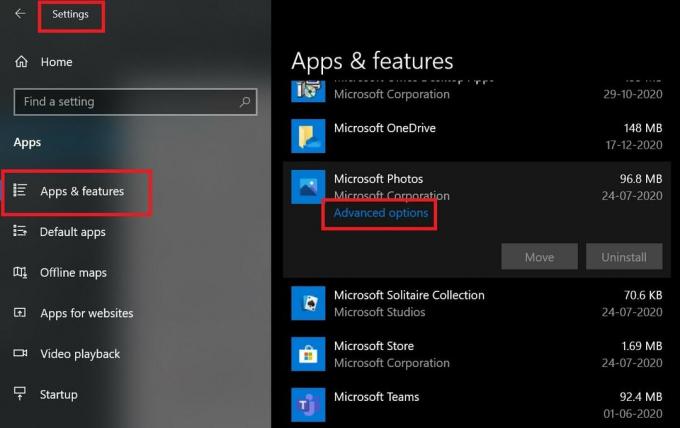
- Luego, debajo de eso, desplácese hacia abajo en la lista de aplicaciones hasta que vea el Fotos de Microsoft aplicación
- Haz click en eso. Verás una opción Opciones avanzadas
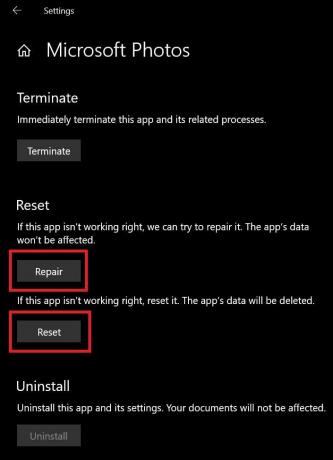
- Luego, en la página siguiente, navegue hasta la opción Reparar [sigue la captura de pantalla]
También puede utilizar el Reiniciar opción para restablecer la aplicación Fotos de Microsoft Windows. Sin embargo, el reinicio eliminará los datos de la aplicación. Sin embargo, si opta por reparar solo la aplicación, ningún dato de la aplicación se verá afectado por eso.
Verificar la actualización del sistema
Si hay algún error en el sistema operativo Windows 10, eso puede causar fallas en algunas aplicaciones. Es bastante común y los usuarios ávidos del sistema operativo Windows lo saben. Entonces, la solución es verificar si hay alguna actualización del sistema disponible que una fx esta aplicación de Windows Photos se bloquee.
- Vaya a Configuración presionando Windows + I
- Luego haga clic en Actualización y seguridad
- Si su PC está conectada a Internet, automáticamente buscará nuevas actualizaciones de software y le pedirá que las instale si está disponible.
- Una vez finalizada la instalación, debe reiniciar su PC
- Luego, vuelva a intentar abrir el archivo que intentaba imprimir desde la aplicación Fotos de Windows y vea si puede imprimirlo correctamente.
Acceder e imprimir una foto con el visor de fotos de Windows
Si ha utilizado Windows 7, sabe que Windows Photo Viewer es la aplicación de visualización de fotos nativa para Windows 7. Si actualmente ejecuta Windows 10 actualizando desde Windows 7, este truco puede funcionar para usted.
Anuncios
- Haga clic con el botón derecho en la foto que desea imprimir
- Luego, en el menú, seleccione Abrir con > Visor de fotos de Windows
- Cuando se abra la foto, verá que en la interfaz en la parte superior hay una opción de impresión.
- Haga clic en Imprimir o presione directamente Ctrl + P que es un atajo para imprimir un archivo
Si usa una computadora portátil / PC que viene con Windows 10 preinstalado, entonces solo podrá acceder a las fotos con la aplicación Microsoft Photos, que es la aplicación nativa para abrir imágenes.
Utilice aplicaciones alternativas para la aplicación Fotos de Microsoft Windows
Puede utilizar cualquier aplicación como Adobe Photoshop o Paint 3D para ver e imprimir su imagen. Si no puede imprimir y la aplicación Fotos de Windows se bloquea, varias aplicaciones alternativas pueden hacer el trabajo por usted. Utilizo Adobe Photoshop y Paint 3D, así que los mencioné. Para la edición de imágenes básica a moderada, ambas aplicaciones son bastante fáciles de usar.
Restaurar bibliotecas predeterminadas de fotos
- prensa Windows + E clave para abrir el Explorador de archivos
- Luego ve a Bibliotecas que en el lado izquierdo del Explorador de archivos
- Haga clic derecho en Imágenes > Seleccionar Propiedades
- Hacer clic Restaurar los valores predeterminados
- Para confirmar los cambios, haga clic en Aplicar y de nuevo haz clic Okay
Por lo tanto, estas son algunas de las soluciones básicas de problemas que puede probar si la aplicación Fotos de Windows 10 falla cuando intenta imprimir una foto. Espero que esta guía te ayude.
Más guías,
Anuncios
- Cómo eliminar aplicaciones agregadas recientemente desde el menú Inicio en Windows 10
- Qué es Microsoft Sway y cómo usarlo
- Cómo restringir el acceso a unidades en Windows 10
Swayam es un blogger de tecnología profesional con una maestría en aplicaciones informáticas y también tiene experiencia con el desarrollo de Android. Es un gran admirador de Stock Android OS. Además de los blogs de tecnología, le encantan los juegos, viajar y tocar / enseñar guitarra.

![Método fácil para rootear Homtom Zoji Z33 usando Magisk [No se necesita TWRP]](/f/dde60445e774015dddd9cc2a6b5b9808.jpg?width=288&height=384)
